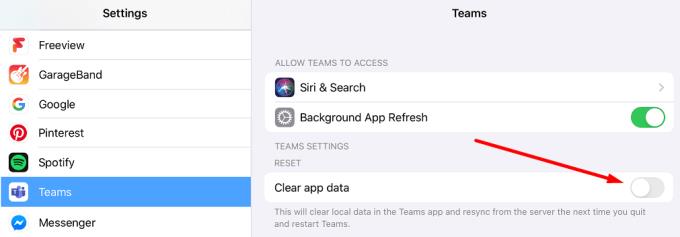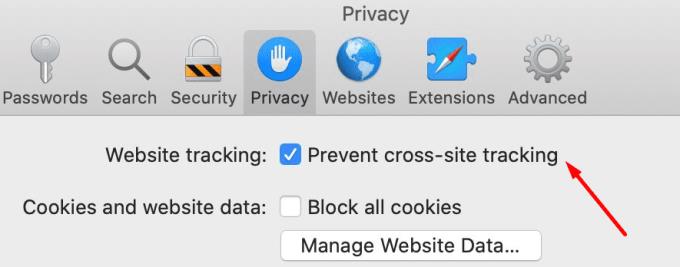Вашият iPad понякога може да не успее да отвори връзките на Microsoft Teams. Това е проблем, който засяга потребителите на iPad, откакто Teams кацна на iPadOS. Добрата новина е, че има бързо и просто решение, което можете да използвате, за да отстраните този проблем.
Какво да направите, ако не можете да отворите връзките на Teams на iPad
Инсталирайте Microsoft Edge
Много потребители потвърдиха, че са успели да решат този проблем, като инсталират Microsoft Edge на своите iPad. Като бързо напомняне, Edge е вграденият браузър на Windows 10. Но можете да го използвате и на вашия iPhone и iPad.
Това всъщност е много добра идея, особено ако използвате програма, разработена от Microsoft, като Teams. Така че изглежда, че най-добрият подход е да отворите връзки на Teams с помощта на браузъра Edge.
Можете да изтеглите Edge от App Store . Направете това и проверете дали проблемът е изчезнал.
Изчистване на данните за приложението
Ако вече използвате Teams с Edge на вашия iPad, опитайте да изчистите данните на приложението. По принцип ще изчистите данните за локалното приложение в приложението Teams.
Отидете в Настройки , изберете Екипи и включете Изчистване на данните от приложението .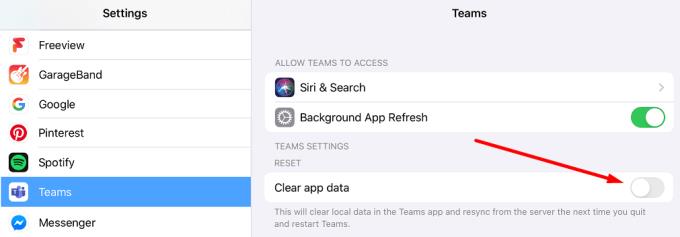
Рестартирайте екипи. Проверете дали това бързо опресняване помогна.
Деактивирайте Предотвратяване на проследяване между сайтове
Ако искате да се придържате към Safari, опитайте да изключите функцията „Предотвратяване на проследяване между сайтове“.
Придвижете се до Настройки и изберете Safari .
Под Поверителност махнете отметката от Предотвратяване на проследяване между сайтове .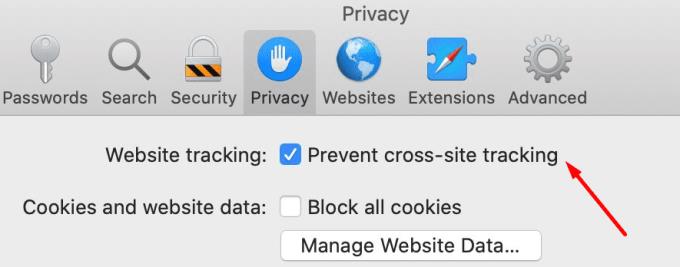
Уверете се, че опцията за блокиране на всички бисквитки не е отметната.
Рестартирайте Safari и опитайте отново да отворите проблемните връзки на Teams.
Safari блокира проследяващите бисквитки на трети страни и вашето влизане в Microsoft също може да попадне в тази категория. В резултат на това може да не можете да стартирате Teams или да отваряте връзки към Teams.
⇒ Забележка : Деактивирането на тази опция може да промени цялостното ви изживяване при сърфиране в Safari.
Актуализирайте или преинсталирайте Teams
Уверете се, че използвате най-новата версия на приложението Teams на вашия iPad. Често, когато използвате остарели версии на приложението, някои функции може да не работят по предназначение.
Ако това не работи, деинсталирайте Teams. След това рестартирайте вашия iPad. Отидете в App Store и инсталирайте отново приложението Teams.
Други решения, предложени от потребителите
- Деактивирайте „Заявка за настолен уебсайт“ в Safari . Отидете до Настройки → Safari → Заявка за настолен уебсайт. Уверете се, че тази опция е изключена .
- Актуализирайте браузъра си . Няма значение дали използвате Edge или Safari. Важното е да стартирате най-новата версия на браузъра. Накратко: Safari 11 не поддържа Teams за уеб.
- Актуализирайте iPadOS . Уверете се, че използвате най-новата версия на iPadOS, за да се възползвате от най-новите поправки и подобрения.